科技、数学期刊排版时经常使用MathType公式编辑器作为word文档的辅助工具,可编辑文档中的所有公式。掌握MathType公式编辑器的使用方法,有利于加快排版速度。本文将介绍几种MathType公式编......
2021-09-28 103 MathType在期刊排版中的应用
在数学中,集合也是非常重要的一部分,关于集合也有集合相应的符号,除了集合的运算符号之外,集合中还有一种包含与被包含的关系,在描述这种集合与集合之间的包含关系中,就出现了子集的概念,与之相应的就是子集符号。这些符号在数学中都是经常用到,毫无疑问,MathType也包含有这些符号,因此在编辑各种公式时才会毫无压力。下面介绍MathType子集符号的编辑方法。
具体操作方法如下:
1.双击桌面图标打开MathType公式编辑器这个软件,或者直接从Word里面打开MathType也可以,没有影响。打开软件后,进入到编辑界面,进行相应的公式编辑。
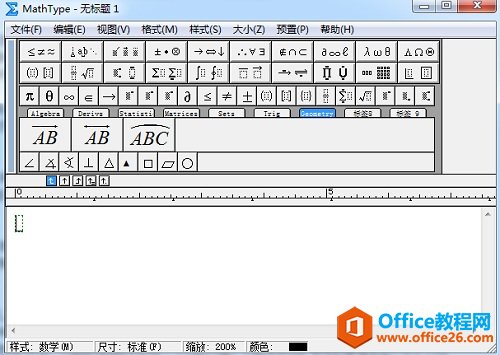
2.将光标放在需要插入子集符号的地方,移动光标到MathType菜单栏中,选择“编辑”菜单下的“插入符号”命令,随后会弹出一个“插入符号”的对话框。
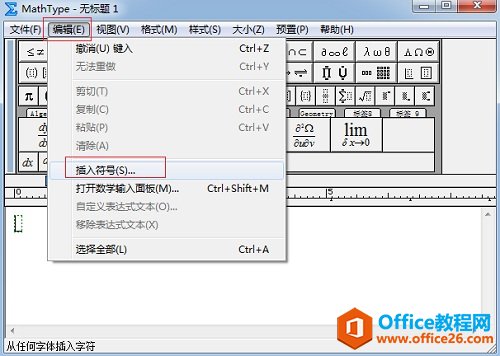
3.在“插入符号”对话框中,在“查看”的下拉菜单中选择“描述”,设置查看的方式。在“查看”下方的符号面板中,拉动滚动条,找到子集的符号后点击插入就可以。
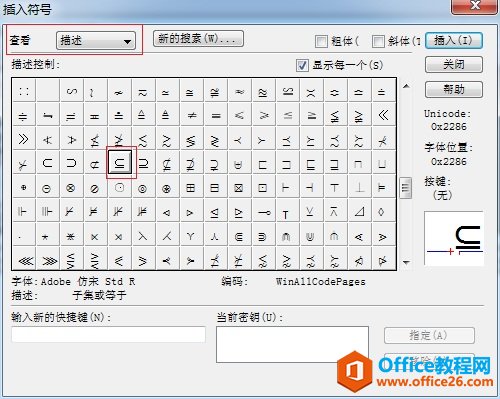
提示:在子集符号附近,有一系列类似的符号,这些都是集合类的符号,需要用到其它符号时,只需要在附近查看就可以了。
以上内容向大家介绍了MathType子集符号的编辑方法,操作过程很简单,在插入符号对话框中,你只要能够找到子集符号就可以了,而难点就在于怎么找到这个符号,这需要改变一下查看的方式。
标签: MathType编辑子集符号
相关文章

科技、数学期刊排版时经常使用MathType公式编辑器作为word文档的辅助工具,可编辑文档中的所有公式。掌握MathType公式编辑器的使用方法,有利于加快排版速度。本文将介绍几种MathType公式编......
2021-09-28 103 MathType在期刊排版中的应用

MathType应用比较广泛,可以适用于700+种应用程序和网站,其中MathType与Microsoftoffice就有着很好的兼容性,单击word文档中的插入-对象-MathType6.0equation,即可打开MathType公式编辑器界面,在编辑框......
2021-09-28 462 MathType应用教程

在制作图形标注时,人们往往采用文本框加文字的方式,但文本框的边框样式及内部边距都要设一遍,操作起来比较繁琐,往往都是几个文本框叠加在一起,很难将他们分辨出来,使用MathTyp......
2021-09-28 179 MathType数学公式编辑器 MathType设置图形标注